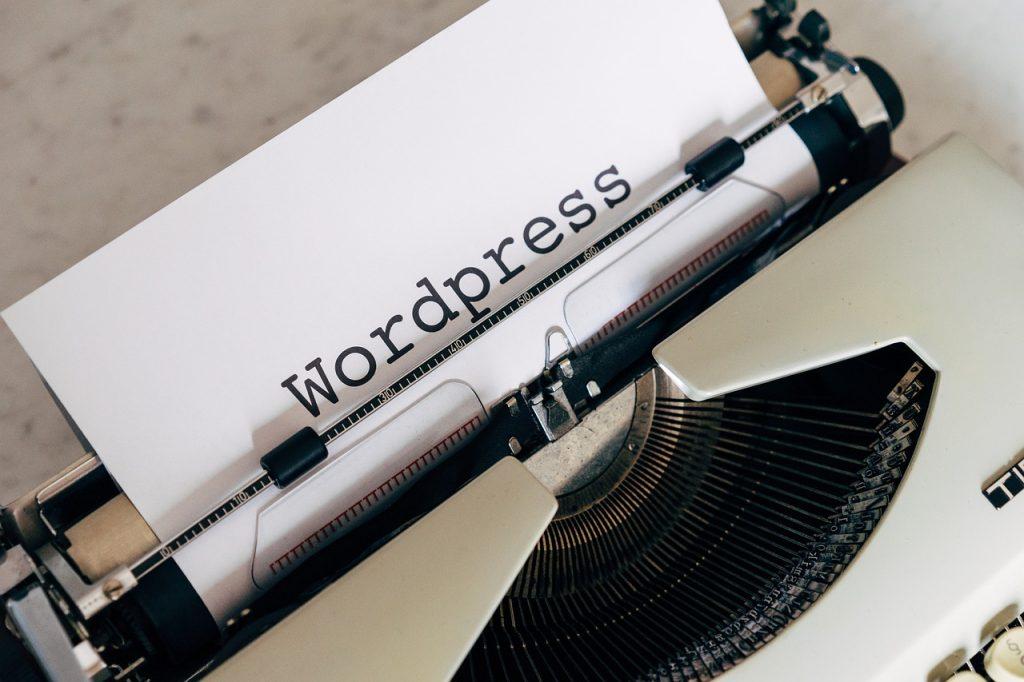WordPress in een andere map installeren dan de standaard folder kan voordelen hebben. Onder andere als u met meerdere versies van uw website werkt zoals een Test- of Staging-versie en een productieversie (de website die voor de bezoekers live staat).
In een testversie kunt u bijvoorbeeld nieuwe Thema’s uitproberen of plugins. Werkt het goed? Dan kan het ook in de voor bezoekers zichtbare site worden toegepast. Gaat het fout? Niet getreurd, niemand die het ziet!
Wanneer bij installatie gekozen is voor WordPress in een andere map, bijvoorbeeld uwdomeinnaam.nl/wp dan zou het erg lelijk staan als de bezoekers van uw website dat adres moeten intikken in de browser. Gelukkig is dat met WordPress makkelijk te regelen.
In onderstaande voorbeeld wordt uitgegaan van het gebruik van DirectAdmin maar het kan natuurlijk ook via een FTP-programma of andere webpanels zoals cPanel.
Log in op uw controlpanel en ga naar de bestanden (files)
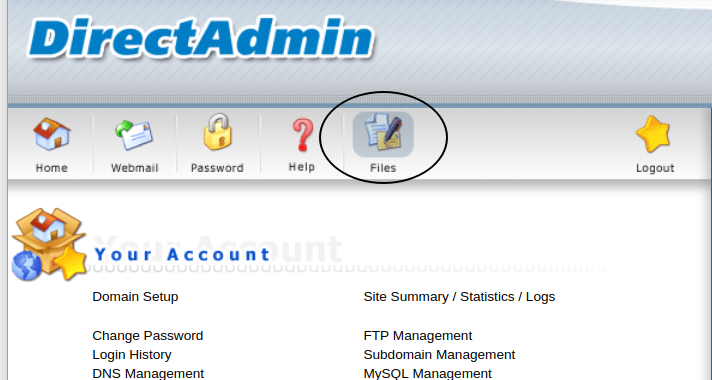
Kies de map public_html (of soms ook iets als ‘www’ of ‘htdocs’). Daarin bevindt zich de inhoud van uw website, in dit geval uw WordPress software
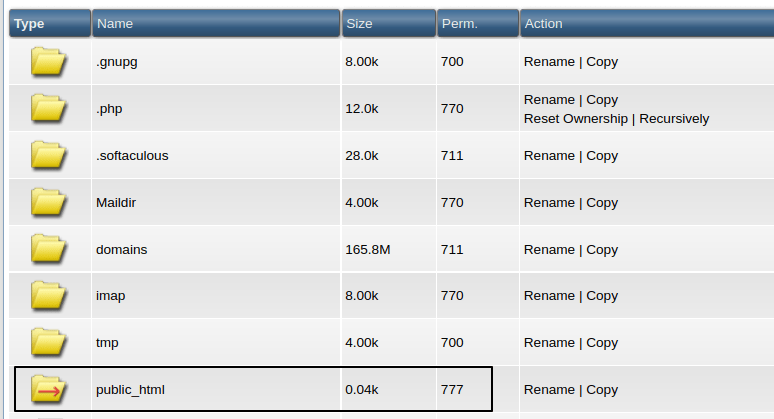
Navigeer vervolgens naar de submap waar u WordPress hebt geïnstalleerd (in dit geval de map ‘wp’)

Daar vindt u het bestandje ‘index.php’ deze moet gekopieerd worden naar de map public_html c.q. de hoofdmap van uw website. Zodra deze daar geplaatst is gaan we deze inhoudelijk bewerken. Gebruikt u een FTP programma, download dan het bestandje index.php, bewerk het op uw computer met Kladblok of Notepad++ of een soortgelijk progamma (dus niet met een tekstverwerker zoals Word of een ander Office-achtig programma) en upload het naar de ‘public_html’.
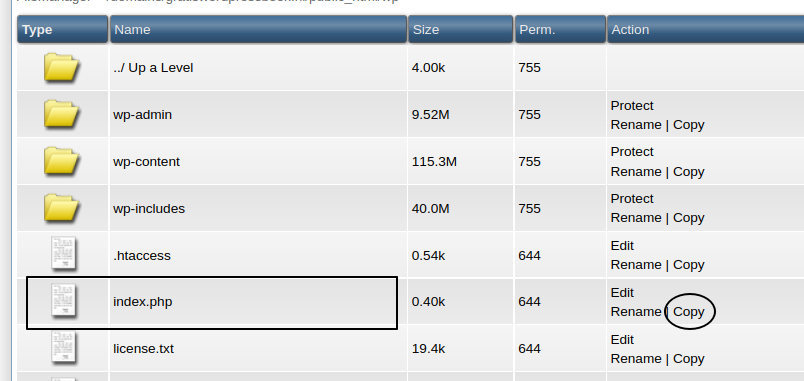
(kopieren naar clipboard in DirectAdmin en plakken in de hoofdmap)
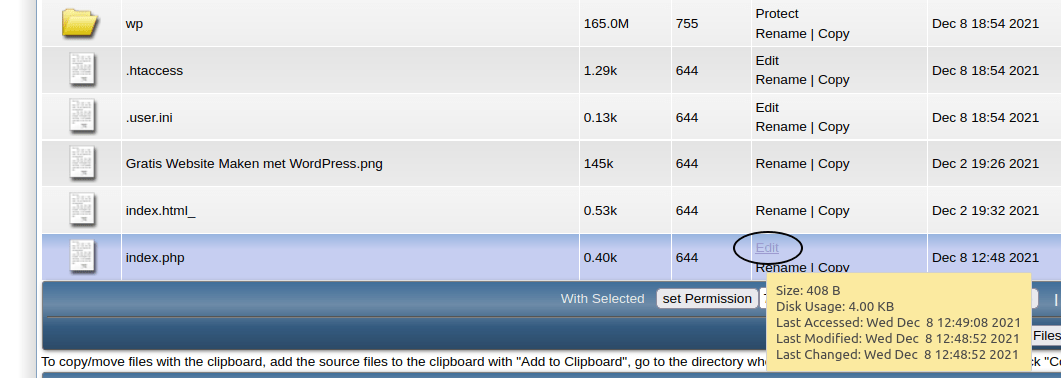
(klik op edit om te bewerken)
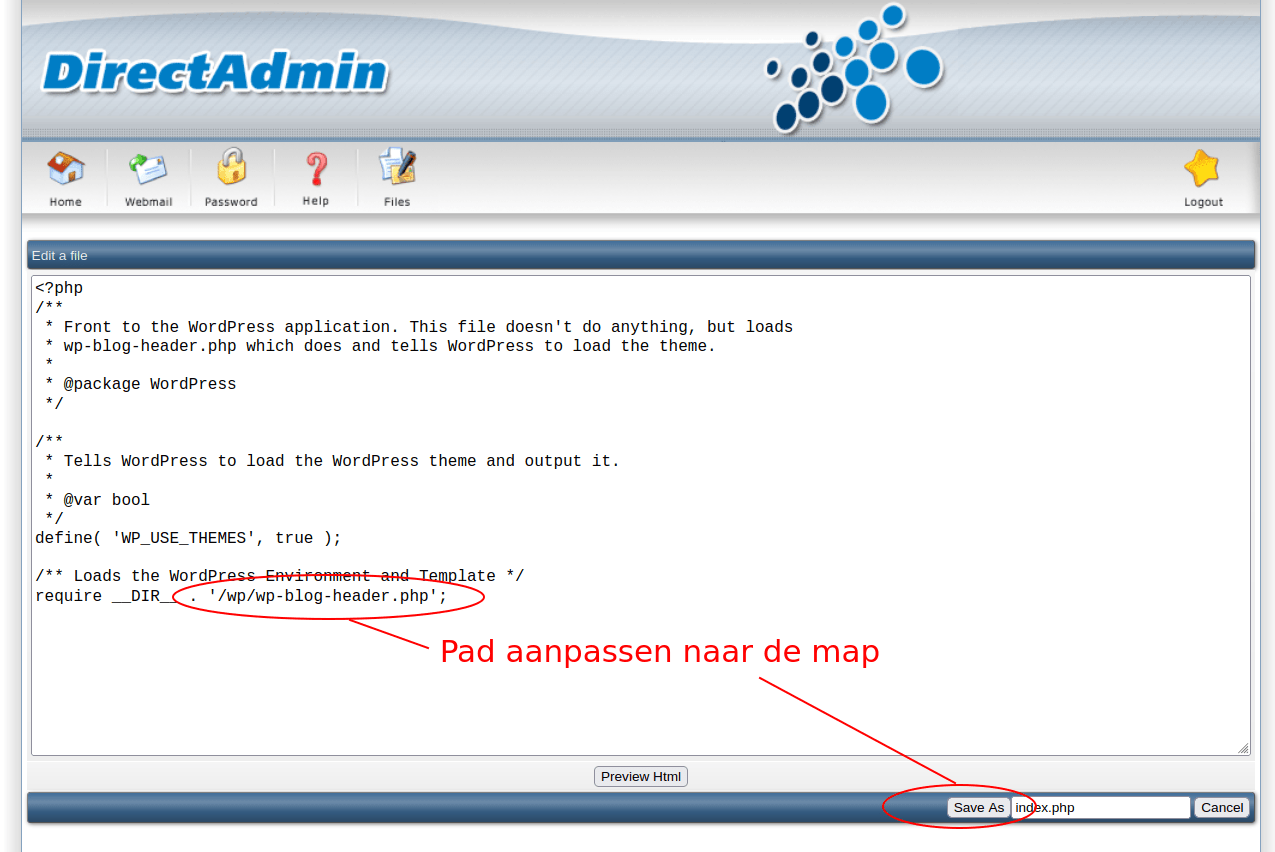
In het index.php bestandje dat u gekopieerd hebt past u nu het bestaande pad aan.
Wat het index.php bestandje namelijk doet is vertellen aan de server waar het bestandje /wp-blog-header.php gevonden kan worden en aangezien bij installatie van WordPress voor een submap is gekozen moet dit aan het (relatieve) pad toegevoegd worden. Zie bovenstaande voorbeeld. Zo wordt WordPress vanuit de submap geladen.
WordPress in een andere map instellen
Sla hierna het bestandje op en log in op uw WordPress dashboard voor de 2e stap: het aanpassen van de instellingen in WordPress zelf. Want WordPress moet natuurlijk van deze wijziging op de hoogte gesteld worden.
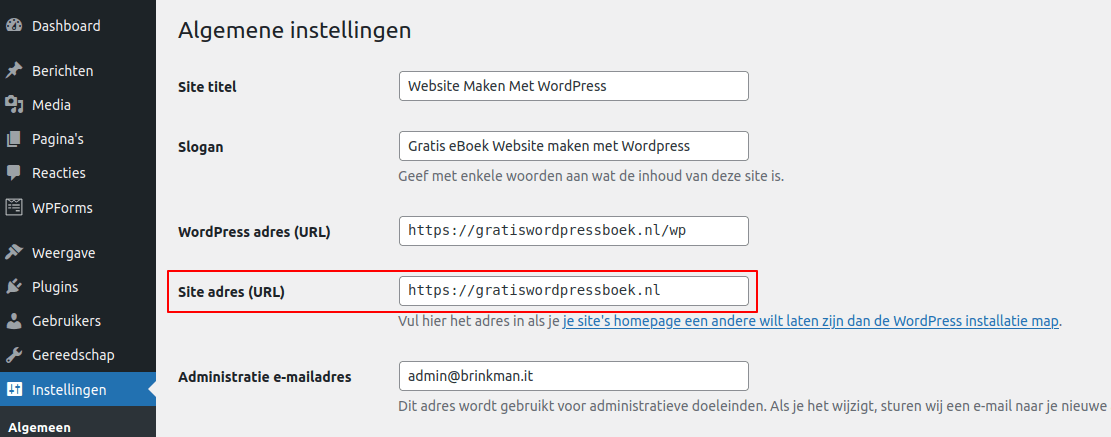
Ga naar Instellingen -> Algemeen. Pas daar het veld voor het WordPress adres aan. Sla de wijzigingen op en ga daarna naar de Instellingen -> Permalinks. Kies daar voor opslaan. Deze laatste stap is in principe optioneel, maar zekerheid voor alles!
Uw website staat nu geïnstalleerd in een aparte map, maar voor de bezoekers onder het hoofddomein zelf.